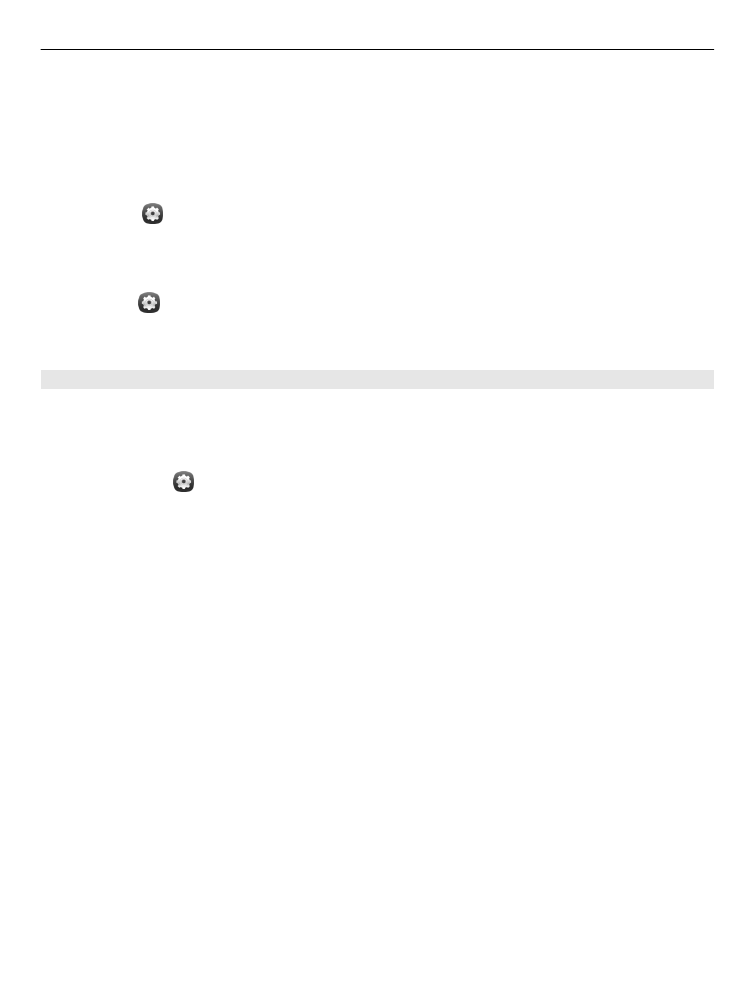
Írás Swype használatával
Szeretnénk gyorsabban írni? A Swype funkcióval a gyorsan és egyszerűen írhatunk
be szöveget.
A Swype aktiválása
1 Válasszuk a és a
Idő és nyelv
>
Szövegbevitel
, majd aktiváljuk a
Swype
lehetőséget.
2 Válasszuk a
Swype-beállítások
lehetőséget, és a megfelelő nyelvet.
Írás Swype használatával
A virtuális billentyűzet megnyitásához válasszunk ki egy szövegbeviteli mezőt.
Húzzuk ujjunkat betűről betűre, nem baj, ha pontatlanok vagyunk. A Swype általában
automatikusan felismeri, ha meg szeretnénk ismételni egy betűt, de ha biztosra
szeretnénk menni, firkáljunk a betűre vagy rajzoljunk rá egy hurkot. Ha ujjunkat a
következő szó beírása miatt felemeljük, a készülék automatikusan beszúr egy
szóközt.
Tipp: Az automatikus szóköz funkció átmeneti kikapcsolásához csúsztassuk az
ujjunkat a szóköz gombtól a törlés gombig. E beállítás véglegesítéséhez vagy más
beállítások módosításához válasszuk ki és tartsuk kijelölve a billentyűzet bal alsó
sarkában lévő Swype gombot.
Szöveg írása és szerkesztése szójavaslat használatával
Írás közben megjelenik a felkínált szavak listája. A listában léptetéséhez húzzuk végig
ujjunkat a lista bal vagy jobb oldalán. Ha megjelenik a kívánt szó, válasszuk ki azt. Ha
a kívánt szó első a listában, kezdjük el beírni a következő szót, és a kívánt szó
beszúrása automatikusan megtörténik.
Alapvető használat
27
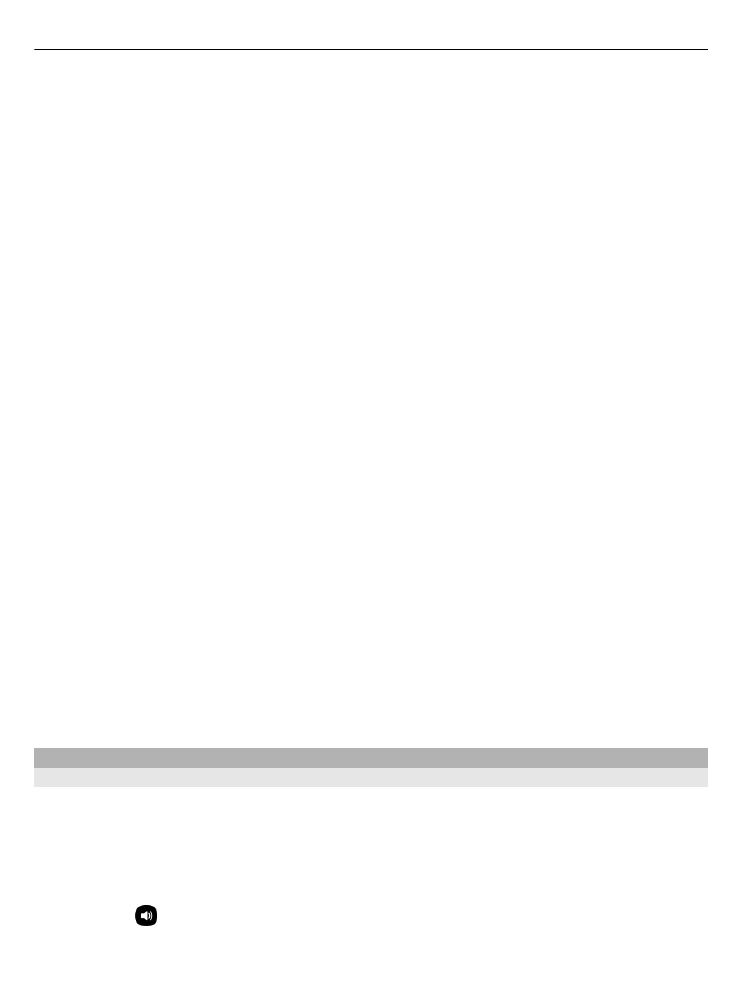
Ha szeretnénk megjeleníteni egy már beírt szóhoz tartozó javaslatok listáját,
válasszuk ki a kívánt szót.
Szó felvétele a szótárba
Írjuk be a szó betűit egyenként, majd válasszuk ki a szót a javaslatlistából.
Rákérdezéskor hagyjuk jóvá a választásunkat.
Tipp: Ha szeretnénk felvenni a szótárba több szót, telefonszámokat, illetve számokat
és különleges karaktereket tartalmazó szavakat, az ujjunkkal húzva jelöljük ki azokat,
majd nyomjuk meg a Swype gombot.
Szó váltása kisbetűsről nagyra vagy nagybetűsről kicsire
Húzással jelöljük ki a szót, majd ujjunkkal lapozzunk a Swype gombról a Shift gombra.
Válasszuk ki a kívánt lehetőséget a listáról.
Tipp: A szó kezdőbetűjének nagybetűsre váltásához egy mozdulattal helyezzük
ujjunkat a betűre, csúsztassuk ujjunkat a billentyűzet fölé, majd lapozzunk vissza a
következő betűhöz. A szöveg többi részét szokásos módon írhatjuk be.
Ékezetes vagy speciális karakter, illetve szám beírása
Ha szeretnénk megjeleníteni az adott gomb által bevihető speciális karakterek
listáját, nyomjuk le hosszan a gombot. Válasszuk ki a kívánt karaktert a listáról.
Példa: Az á beszúrásához nyomjuk le hosszan az a gombot, majd a megjelenő listából
válasszuk az á lehetőséget.
Tipp: A kurzor szövegen belüli mozgatásához vagy a szöveg szerkesztéséhez
használható egyéb opciók eléréséhez lapozzunk ujjunkkal a Swype gombtól a +!=
gomb felé.
A Swype használatával kapcsolatos további információkat, ötleteket és videókat a
www.swype.com webhelyen tekinthetjük meg.